Должны ли вы получить сеть Wi-Fi Mesh – Плюсы и минусы

Узнайте о плюсах и минусах сети Wi-Fi mesh, чтобы определить, является ли это правильным выбором для вас.

У вас так много дел, что придет время, когда вам понадобится помощь приложения. Возможно, вы уже используете приложение для напоминаний , но если на вашем Android-устройстве слишком много приложений, вам может понравиться идея избавиться от него. Используя Календарь Google, вы можете использовать одно приложение для обеих целей и освободить ценное пространство.
Календарь Google позволяет делать самые разные вещи, например ставить цели и создавать события. Но вы также можете использовать его для задач и напоминаний. Посмотрите, как вы можете использовать эти полезные функции в Календаре Google и, наконец, избавиться от этих дополнительных приложений.
Как получить максимальную отдачу от создания задач и напоминаний в Календаре Google
Вы можете создать задачу или напоминание, щелкнув раскрывающееся меню рядом с «Создать», чтобы начать. Это вверху слева. Даже если вы допустили ошибку и выбрали неверный вариант, в открывшемся окне также будут показаны другие доступные варианты.
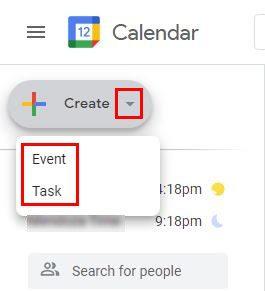
Когда откроется следующее окно и вы выберете опцию «Задача», вы можете добавить разные вещи. Например, вы можете добавить дату, время и описание. На вкладке «Напоминание» вы можете добавить такие вещи, как дата, время и если напоминание будет действовать весь день. На всякий случай есть даже возможность повторить; это ежедневно, еженедельно, ежемесячно, ежегодно, каждые выходные. Если ни один из этих вариантов не подходит, щелкните пользовательский параметр, чтобы добавить более конкретные сведения.
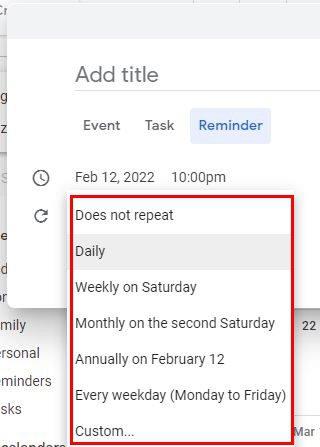
Поскольку вы уже там, вы также можете создать событие. Помимо общей информации, которую вам нужно будет добавить для вашего мероприятия, есть также возможность сделать ваше мероприятие собранием Zoom .
Добавление цвета к вашим задачам или напоминаниям
Чтобы сделать ваши задачи или напоминания видимыми, установите флажки, если вы используете Календарь Google на своем компьютере. Вы найдете их слева от вас. Как только это будет сделано, они, наконец, станут видны, и их будет легко найти. Если вы хотите, чтобы они выделялись среди всего остального, вы можете изменить цвета напоминаний и задач. Сделать это можно, нажав на три точки справа.
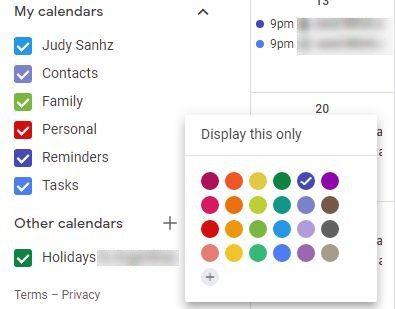
Вы можете выбрать один из различных цветов, чтобы ваши напоминания или задачи можно было легко найти. Если вы не видите нужный цвет, вы всегда можете создать собственный цвет, щелкнув значок плюса. Вы можете использовать ползунок, чтобы найти правильный цвет. Кроме того, чтобы найти нужный оттенок выбранного вами цвета, вам просто нужно нажать на него.
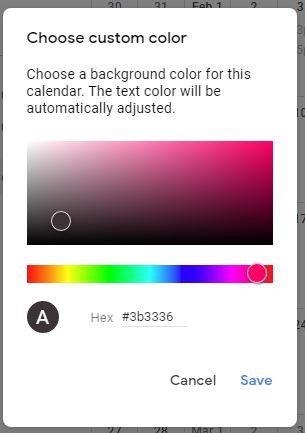
Как только вы нашли цвет, который вам нравится, не забудьте нажать кнопку «Сохранить» в правом нижнем углу. Если вы не хотите, чтобы Календарь Google показывал ваши задачи или напоминания, просто снимите флажок рядом с ним. Чтобы отредактировать задачу или напоминание, просто щелкните значок карандаша и внесите необходимые изменения.
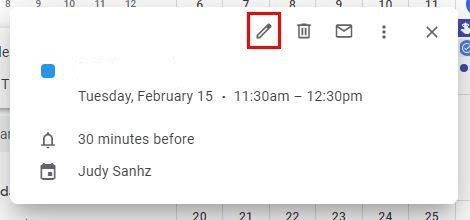
Например, если вы не можете найти свое напоминание, вы должны увидеть поле с количеством напоминаний, которые у вас есть. Нажмите на нее, и Google покажет вам список всех напоминаний, которые у вас есть. Наведите курсор на тот, который хотите стереть, и щелкните значок корзины. Если это повторяющееся напоминание, вас также спросят, хотите ли вы стереть будущие напоминания или только это.
Андроид
Поскольку вы, вероятно, проводите больше времени со своим смартфоном, вот как вы можете сделать то же самое в приложении. Чтобы создать напоминание или задачу, нажмите кнопку «плюс» в правом нижнем углу.
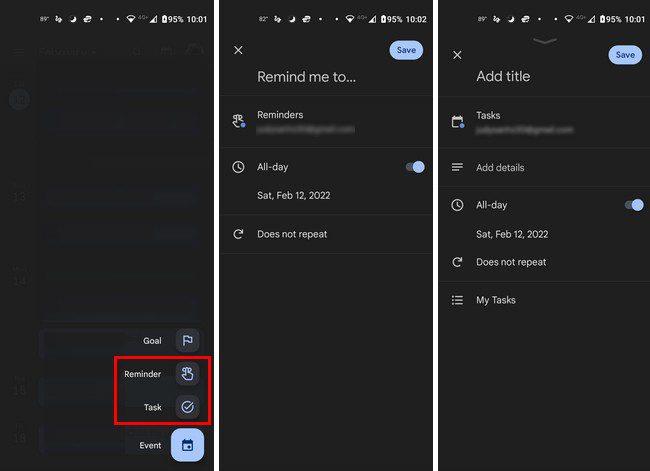
После этого вы добавляете нужную информацию и не забудьте сохранить изменения. После того, как вы создали все свои задачи и напоминания, вы можете сделать их видимыми, нажав на трехстрочное меню в левом верхнем углу.
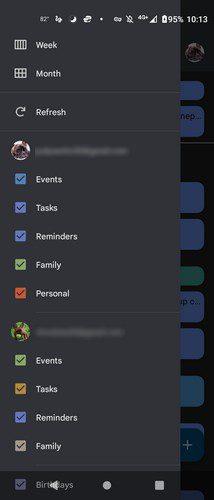
Снимите флажки, чтобы они исчезли, и установите их, чтобы они снова появились. Это так просто. Когда подойдет время задачи или напоминания, вы увидите уведомление. Нажмите на опцию «Готово», чтобы она исчезла, или вы также можете провести пальцем вправо.
Удаление задач и напоминаний
Чтобы удалить задачи или напоминания на определенный день, коснитесь раскрывающегося меню вверху рядом с месяцем. Появятся дни месяцев. Нажмите на день, в котором есть напоминание или задача, которую вы хотите удалить, и нажмите на опцию «Готово» внизу или на опцию «Удалить». Вам нужно будет нажать на три точки, чтобы увидеть вариант удаления.
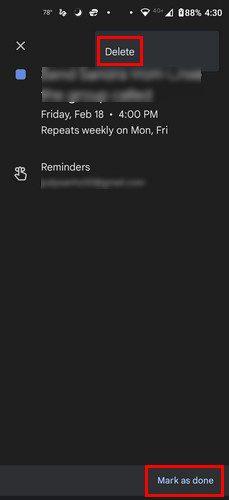
Вывод
Зачем использовать другое приложение для напоминаний и задач, если можно использовать Календарь Google? Возможно, вы уже используете это приложение, и вы сэкономите драгоценное место на своем устройстве Android. Вы даже можете пометить задачи и напоминания цветом, чтобы их было легче найти в календаре. Как вы думаете, вы будете переключаться на Календарь Google для ваших задач и напоминаний? Поделитесь своими мыслями в комментариях ниже. Не забудьте поделиться статьей с другими в социальных сетях.
Узнайте о плюсах и минусах сети Wi-Fi mesh, чтобы определить, является ли это правильным выбором для вас.
Узнайте, какие меры безопасности следует соблюдать, чтобы не стать жертвой онлайн-мошенничества. Откройте для себя простые советы для всех пользователей.
Получите более быстрый доступ к своим любимым сайтам, организовав их в Opera Speed Dial. Вот как.
Узнайте, не упускаете ли вы полезные функции, которые может предложить Firefox. Никаких надстроек не требуется, чтобы получить максимальную отдачу от браузера.
Посмотрите, как вы можете прочитать все нужные публикации на Facebook, сохранив их в определенном списке для чтения на потом.
Не тратьте деньги на ненужные услуги и отмените любые регулярные платежи на PayPal. Вот простые шаги.
Чтобы удалить нежелательные комментарии в TikTok, коснитесь значка «Комментарий». Затем нажмите и удерживайте комментарий, который хотите удалить, и выберите Удалить.
Сохраняйте конфиденциальность своих поисковых запросов в Google и создайте профиль, чтобы другие могли использовать его, когда вам нужно предоставить общий доступ к компьютеру. Продолжайте читать, чтобы узнать, как это сделать.
Карты Google могут указать вам направление практически в любом месте. Но это также может дать вам расположение ресторанов с самым высоким рейтингом в вашем районе.
Сделайте все необходимые скриншоты с прокруткой, следуя советам, включенным в это руководство для Firefox и Chrome. Полностью бесплатно.
Если OneDrive сообщает, что загрузка камеры приостановлена и вам необходимо войти в свою учетную запись, включите загрузку камеры в фоновом режиме.
Узнайте, как освободить место для важных файлов на Google Диске, удалив ненужные файлы. Вот шаги для начинающих.
Посмотрите, как вы можете изменить качество сохраненных фотографий в Google Фото. Вот как внести изменения для Windows и Android.
Посмотрите, как легко изменить изображение профиля Google Meet, выполнив эти простые шаги для всех пользователей.
Если изображение подписи Gmail не отображается, сохраните логотип или изображение в другом формате и загрузите его снова.
Чтобы автоматически помечать электронные письма в Gmail, сначала вам нужно создать свои ярлыки. Затем создайте фильтр для автоматического применения ярлыков.
Чтобы включить Google Chrome Memories, откройте новую вкладку браузера и введите Chrome://flags#memories в адресной строке.
Чтобы сообщить о мошеннике Facebook, нажмите «Дополнительные параметры» и выберите «Найти поддержку или сообщить о профиле». Затем заполните форму отчета.
Чтобы закрыть чей-то аккаунт в Facebook после его смерти, свяжитесь с Meta и предоставьте ему свидетельство о смерти.
Делайте все быстрее, используя встроенную функцию быстрых клавиш, которую может предложить Gmail. Посмотрите, как включить эту функцию.
Узнайте, как добавить границы в Документы Google, включая создание рамок с помощью таблиц или изображений. Эффективные решения внутри!
Это полное руководство о том, как изменить тему, цвета и многое другое в Windows 11 для создания потрясающего рабочего стола.
iPhone завис на домашних критических оповещениях? В этом подробном руководстве мы перечислили различные обходные пути, которые вы можете использовать, чтобы исправить ошибку «Домой хочет отправить критические оповещения iPhone». Узнайте полезные советы и решения.
Zoom - популярная служба удаленного сотрудничества. Узнайте, как добавить изображение профиля вместо видео, чтобы улучшить свою конфиденциальность.
Откройте для себя эффективные стратегии получения баллов Microsoft Rewards. Зарабатывайте на поисках, играх и покупках!
Изучите эффективные методы решения неприятной проблемы с бесконечным экраном загрузки Skyrim, гарантируя более плавный и бесперебойный игровой процесс.
Я внезапно не могу работать со своим сенсорным экраном, на который жалуется HID. Я понятия не имею, что поразило мой компьютер. Если это вы, вот несколько исправлений.
Прочтите это полное руководство, чтобы узнать о полезных способах записи вебинаров в реальном времени на ПК. Мы поделились лучшим программным обеспечением для записи вебинаров, а также лучшими инструментами для записи экрана и видеозахвата для Windows 10, 8, 7.
Вы случайно нажали кнопку доверия во всплывающем окне, которое появляется после подключения вашего iPhone к компьютеру? Вы хотите отказаться от доверия этому компьютеру? Затем просто прочтите эту статью, чтобы узнать, как отменить доверие к компьютерам, которые вы ранее подключали к своему iPhone.
Хотите знать, как транслировать «Аквамен», даже если он недоступен для потоковой передачи в вашей стране? Читайте дальше, и к концу статьи вы сможете насладиться Акваменом.




























